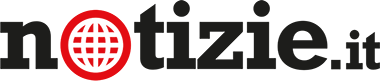Argomenti trattati
Quasi tutte le caselle di posta elettronica ti permettono di copiare una foto JPG o un altro tipo di immagine direttamente nel corpo del testo della mail, a patto che il messaggio sia in rich text o in formato HTML, non se il testo è non formattato. Le caselle email e i servizi webmail che non permettono di inserire immagini copia-incolla, ma forniscono agli utenti altre modalità per farlo, come ad esempio il bottone “inserisci immagine” che guida i clienti nell’inserimento dell’immagine.
Come allegare un’immagine in una e-mail
Allegare un’immagine all’interno dell’e-mail che stai scrivendo è un passaggio relativamente semplice. Chiaramente la prima cosa da fare consiste nel ricercare sul web, qualora non si fosse già fatto, l’immagine che si desidera utilizzare. Prima di spiegare come è possibile allegare un file immagine in una e-mail è doveroso fare una premessa: solitamente la maggioranza dei programmi che gestiscono la posta elettronica (es. Thunderbird, Outlook ed altri) blocca la visione delle immagini quando si apre apre un messaggio. Allo stesso modo si comportano tutti i servizi di Webmail come Yahoo, Hotmail e Gmail. Molto spesso gli utenti pensano ad un errore tecnico, ma non è così. È solamente una questione di sicurezza. Per questo motivo viene sempre richiesta una conferma prima che le immagini possano essere sbloccate e viste nella maniera corretta.
Altro passaggio importante da fare è quello di assicurarsi che i nomi delle immagini non comprendano spazi oppure caratteri cifrati o particolari. Se sono presenti spazi nei nomi bisogna eliminarli o sostituirli con un altro carattere, come per esempio un trattino. Prima di mettere le immagini nel messaggio assicurati inoltre che esse abbiano le corrette dimensioni.
Formati Email
I messaggi email possono essere formattati come testo semplice o come HTML. Non puoi inserire un’immagine nel testo di una mail, ma puoi inserirne una in un testo HTML. Un buon modo per capirne la differenza è controllare se il tuo programma mail ti permette di cambiare il colore o il font delle parole nel corpo della mail. Se te lo permette, allora il formato è in HTML. Se invece il formato del testo è semplice, lo puoi convertire in HTML o rich text nelle impostazioni del messaggio. Per esempio su Windows Live Mail, se le opzioni di formattazione sono disabilitate nella finestra di Nuovo Messaggio, clicca sul bottone “Rich Text (HTML)” nella barra del Messaggio. Su Gmail, clicca sul link “Rich Formatting” sotto la finestra di composizione del messaggio.
Copia e Incolla
Il modo più semplice per inserire le foto è copiarle. Se disponete di una foto aperta in un’ email, un documento o una pagina web, la potete copiare proprio come un testo. Cliccate con il tasto destro sopra l’immagine e scegliete “Copia”. Alternativamente, selezionate la foto cliccandoci e trascinando il cursore del mouse sopra di essa e poi schiacciate “Ctrl+C” nella tastiera o “Edit”, “Copia”. Dopo avere copiato la foto, spostatevi nel messaggio e-mail in cui la volete inserire. Cliccate con il tasto destro nella posizione in cui volete che venga inserita e scegliete “Incolla”, o premete “Ctrl+V” nella tastiera, o ancora “Edit”, “Paste”.
Inserimento immagine email
La possibilità di accettare immagini copiate e incollate è relativamente nuova per alcuni clienti mail o webmail. Prima gli utenti potevano contare sull’icona con la cartella per l’inserimento dell’immagine. Ovvero potevano inserirla usando un metodo simile all’inserimento degli allegati, e ancora questo è possibile. Su Gmail, per esempio, dopo esservi assicurati che il messaggio sia nel formato Rich Text, cliccate sull’icona che somiglia vagamente a due montagne (per i meno fantasiosi, l’icona con due triangoli sovrapposti). Gli utenti che usano il servizio mail di Thunderbird possono cliccare sull’icona che mostra un foglio di carta con le orecchiette e poi scegliere “Immagine” dal risultante menù a tendina.
Allegato
Un alternativa per inserire una foto nel corpo dell’email è inviarla come allegato. Se farai in questo modo, il ricevente vedrà l’email come testo e sotto vedrà anche l’immagine o le immagini che hai allegato o il link su cui cliccare per vederle o salvarle.
Come aggiungere un’immagine ad una e-mail
Esiste un altro modo, oltre ad allegar un file, per collegare un’immagine a una e-mail. Questa secondo possibilità consiste nell’aggiungere direttamente l’immagine all’interno del corpo della mail. Per farlo sarà necessario seguire un semplice e rapido procedimento.
- Come prima cosa bisogna accedere alla finestra del messaggio dal menù Inserisci>Immagine, per inserire le foto. Nella finestra che compare si deve cliccare su Sfoglia e aprire una seconda finestra di dialogo per localizzare la foto.
- Fare doppio clic sull’icona della foto scelta oppure cliccare una volta sull’icona e premere Apri. Si torna così alla precedente finestra dove è possibile digitare nel campo “Testo alternativo” il testo che si vuole far apparire se l’immagine non potrà essere visualizzata dal destinatario.
Nella sezione layout della finestra è possibile scegliere un’opzione per l’allineamento tra quelle predisposte nel menù a tendina. L’opzione bordo permette di creare un bordo intorno all’immagine. Si inserisce un valore compreso tra 0 e 999. Si possono sperimentare diversi settaggi per queste opzioni per vedere qual’è il risultato finale. Una volta inserita la foto nel campo testo questa non potrà più essere spostata, ma si potrà ridimensionarla cliccandoci sopra per selezionarla e agendo su uno degli otto punti per ridurla e ingrandirla. Molto importante è sottolineare come le immagini grandi e quelle in formati non supportati debbano essere inviate come allegati.